在安装操作系统时,通常我们会使用光盘或者网络下载的ISO镜像文件进行安装。然而,如果我们没有光盘驱动器或者网络环境不稳定,使用U盘手动安装系统是一个方便快捷的选择。本文将为您详细介绍使用U盘手动安装操作系统的步骤和注意事项。
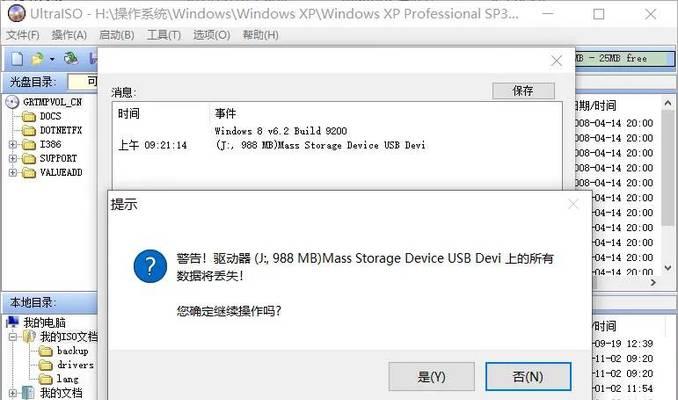
一、准备工作:选择合适的U盘和操作系统镜像文件
选择一款容量足够大、无重要数据的U盘,最好是USB3.0接口的U盘,以确保传输速度快且稳定。选择您需要安装的操作系统的ISO镜像文件,并确保其完整性和正确性。
二、格式化U盘并准备启动盘
1.插入U盘后,在电脑上打开磁盘管理工具;

2.在磁盘管理工具中找到对应的U盘,右键点击选择“格式化”;
3.在格式化选项中选择文件系统为FAT32,并勾选“快速格式化”,然后点击开始;
4.格式化完成后,保持U盘插入电脑,打开一个浏览器下载一个U盘启动盘制作工具。

三、使用U盘启动盘制作工具制作启动盘
1.打开U盘启动盘制作工具后,选择“创建USB启动盘”选项;
2.在工具中选择操作系统的ISO镜像文件;
3.选择U盘对应的盘符,并点击“开始制作”按钮;
4.等待制作完成,制作成功后会有相应提示。
四、设置电脑BIOS以从U盘启动
1.重启电脑,并在开机画面出现时按下对应的按键进入BIOS设置界面;
2.找到“启动”或“Boot”选项,在“BootDevicePriority”中将U盘设置为第一启动项;
3.保存设置并退出BIOS界面。
五、从U盘启动并安装操作系统
1.重启电脑后,系统会从U盘启动,进入操作系统安装界面;
2.根据界面提示选择合适的语言、时区和键盘布局;
3.点击“安装”按钮开始安装系统,按照提示完成后续的设置选项;
4.安装完成后,重新启动电脑,系统将从硬盘启动。
六、常见问题及解决方法
1.U盘无法被识别:检查U盘是否被正确格式化,重试制作启动盘;
2.启动时无法进入U盘:检查BIOS设置是否正确,确保U盘为第一启动项;
3.安装过程中出现错误提示:查找错误提示的具体信息,通过互联网搜索或咨询技术人员解决。
七、注意事项
1.在安装系统前,备份重要数据以防丢失;
2.使用合法的操作系统镜像文件,避免使用盗版或破解版;
3.选择合适的U盘容量,以确保镜像文件能完整保存在U盘中。
八、优势和不足
使用U盘手动安装系统的优势是方便快捷,无需光盘驱动器和网络环境;然而,不足之处在于需要一定的技术操作,对于初次接触的用户可能需要一些时间适应和学习。
九、
通过本文的详细教程,您可以轻松地使用U盘手动安装操作系统。准备工作、制作启动盘、设置BIOS和安装系统这四个步骤是关键,只要按照步骤进行,就能够成功完成安装。在遇到问题时,请参考常见问题及解决方法部分。祝您安装顺利!







